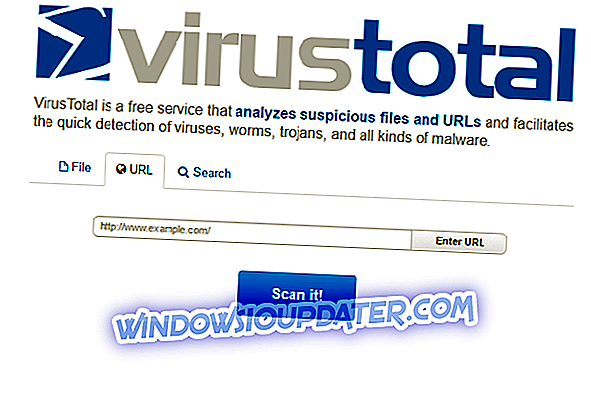Le piattaforme Windows precedenti includono un file wuapp.exe che apre le impostazioni di Windows Update nel Pannello di controllo. Gli utenti possono aprire le impostazioni di Windows Update inserendo "wuapp.exe" in Esegui. Possono anche aprire le impostazioni di aggiornamento del Pannello di controllo selezionando Windows Update in Internet Explorer.
Tuttavia, le impostazioni di aggiornamento in Win 10 sono leggermente diverse. Microsoft ha rimosso il file "wuapp.exe" da Windows 10. Quindi Win 10 include le opzioni di aggiornamento all'interno dell'app Impostazioni invece del Pannello di controllo. Come tale, un messaggio di errore " Impossibile trovare wuapp.exe di Windows " si apre quando gli utenti inseriscono "wuapp.exe" in Esegui. Questo messaggio di errore può anche apparire quando gli utenti fanno clic su Windows Update nelle versioni precedenti di Internet Explorer (IE 11 non include più un'opzione di Windows Update ).

FIX: Windows non riesce a trovare wuapp.exe
- Impostare un file batch Wuapp
- Aggiungi un collegamento a Windows Update al desktop
1. Impostare un file batch Wuapp
Quindi non è possibile aprire le impostazioni di Windows Update in Win 10 inserendo "wuapp.exe" in Esegui. Questa è stata senza dubbio una pratica scorciatoia per aprire le opzioni di aggiornamento. Tuttavia, puoi impostare un file batch che aprirà le opzioni di Aggiornamento finestra in Impostazioni quando inserisci "wuapp" in Esegui, che ripristinerà in modo efficace il comando wuapp Esegui in Win 10. In questo modo puoi impostare un file batch di wuapp .
- Fai clic con il pulsante destro del mouse sul menu Start e seleziona Esegui.
- Inserisci "Blocco note" nella casella di testo Esegui e fai clic sul pulsante OK .
- Copia il contenuto del file batch con il tasto di scelta rapida Ctrl + C: avvia "" ms-settings: windowsupdate.
- Quindi incollare il testo copiato nell'editor di testo del Blocco note premendo il tasto di scelta rapida Ctrl + V.

- Fai clic su File > Salva con nome per aprire la finestra nello scatto direttamente sotto.

- Seleziona tutti i file dal menu a discesa Salva come.
- Inserisci "wuapp.bat" nella casella di testo Nome file come mostrato di seguito.

- Selezionare per salvare wuapp.bat sul desktop e fare clic sul pulsante Salva .
- Quindi, chiudi la finestra del Blocco note.
- Fare clic sul pulsante Esplora file sulla barra delle applicazioni.

- Fai clic su Desktop a sinistra di Esplora file.
- Quindi fare clic sulla piccola freccia accanto all'unità C: per espandere l'albero delle cartelle.

- Seleziona wuapp.bat in Desktop premendo e tenendo premuto il tasto sinistro del mouse. Quindi trascina il file nella cartella di Windows a sinistra di Esplora file.
- Quando si rilascia il file nella cartella Windows, viene visualizzata la finestra di dialogo Accesso negato alla cartella di destinazione. Fai clic su Continua per rilasciare il file wuapp.bat nella directory.

- Immettere 'wuapp' in Esegui e premere il tasto OK . Ora questo aprirà le impostazioni di aggiornamento mostrate direttamente sotto.

Aggiungi un collegamento a Windows Update al desktop
In alternativa, puoi aggiungere un collegamento al desktop che apre Windows Update. Questa è una scorciatoia migliore rispetto all'apertura delle impostazioni di aggiornamento con Esegui poiché è possibile aggiungervi un tasto di scelta rapida. Seguire le linee guida di seguito per impostare un tasto di scelta rapida per il desktop per le opzioni di Windows Update.
- Fai clic con il pulsante destro del mouse sul desktop e seleziona Nuovo > Collegamento per aprire la finestra nell'immagine sottostante.

- Immettere 'control.exe / nome Microsoft.WindowsUpdate' nella casella di testo.

- Premi il pulsante Avanti .
- Immettere "Windows Update" nel campo Digitare un nome per questa casella di testo di scelta rapida.
- Premi il pulsante Fine per aggiungere il collegamento al desktop come nella foto qui sotto.

- Fare clic con il tasto destro del mouse sul collegamento e selezionare Proprietà .
- Seleziona la scheda Collegamento.
- Fare clic nella casella Tasto di scelta rapida e premere il tasto W. Questo aggiungerà un tasto di scelta rapida Ctrl + Alt + W al collegamento.

- Quindi premere il pulsante Applica e fare clic su OK per chiudere la finestra.
- Ora puoi premere Ctrl + Alt + W per aprire le opzioni di Windows Update!
Ecco come è possibile impostare due utili scorciatoie con cui aprire rapidamente le impostazioni di aggiornamento. Poiché il file batch ripristina il comando wuapp Run, corregge in modo efficace il messaggio di errore " Impossibile trovare wuapp.exe ". Tuttavia, il tasto di scelta rapida del desktop offre un modo leggermente più diretto di aprire le opzioni di Windows Update.